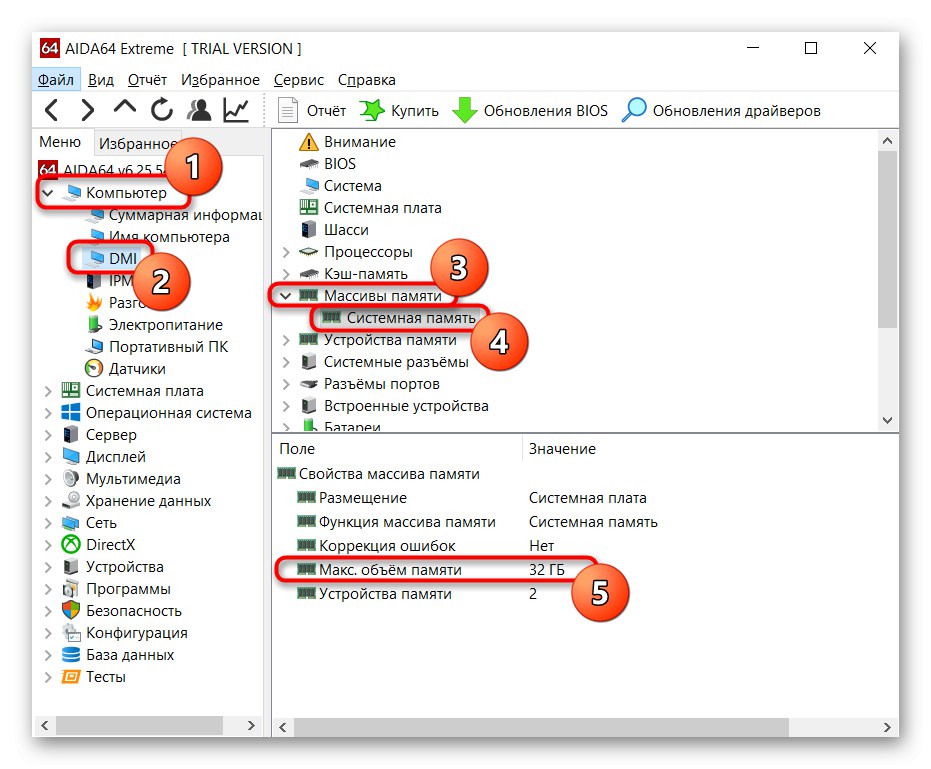Pamäť RAM v notebookoch môže byť dvoch typov: samostatná páska, podobná stolnému počítaču, a spájkovaná na základnej doske. V prvom prípade opäť existujú dve možnosti vývoja udalostí: 1 slot, ku ktorému nie je možné nič pridať, ale niekedy môžete súčasnú lištu vymeniť za inú, objemnejšiu alebo 2 alebo viac slotov, čo vám umožní pridať ešte niekoľko pruhov. V obidvoch situáciách budete musieť navyše zistiť, aké maximálne množstvo pamäte RAM je možné do notebooku nainštalovať. Nepredanú RAM nie je možné upgradovať.
Zobraziť technické špecifikácie online
Informácie o RAM v notebooku je ťažšie zistiť ako v stolnom počítači, takže nie všetky metódy uvedené v článku budú rovnako účinné. Napríklad nie každý model notebooku dokáže nájsť potrebné informácie online. Táto možnosť je napriek tomu stále pohodlnejšia a výhodnejšia pre ostatných.
Všetky odporúčania v tomto článku sa nevzťahujú na nezávislé metódy - je lepšie ich navzájom kombinovať, aby nedošlo k omylu pri hľadaní informácií.
Najskôr stojí za to kontaktovať oficiálnu webovú stránku výrobcu notebooku, napísať presný názov modelu na jeho webovú stránku alebo do vyhľadávača. Tu okamžite zvážte, že musíte zadať buď názov riadku + krycí názov modelualebo názov riadku + názov procesora.
Krok 1: Určite model notebooku
Príklad 1: existuje rad notebookov HP Envy x360 13 - to je názov radu notebookov, nie jediného zariadenia. Majiteľ takého notebooku musí po riadku pridať kódové označenie zariadenia, napríklad ar-0014ur.
Príklad 2: existuje rad notebookov Lenovo Yoga C740 14 a pre vyhľadanie konkrétneho modelu na konci je potrebné pridať názov procesora, ktorý je nainštalovaný v použitom zariadení, napríklad i7-10510U. Táto metóda je horšia ako predchádzajúca, pretože niektorí výrobcovia majú niekoľko notebookov v rovnakom rade na rovnakom procesore.
Presný model notebooku zistíte tak, že sa na krabicu pozriete zospodu, na zadný kryt s nálepkou alebo prostredníctvom operačného systému. Poďme analyzovať poslednú metódu:
- Stlačte klávesovú skratku Win + R a do terénu napíš
msinfo32... Potvrďte tlačidlom „OK“. - Pozri sa na riadok „Systém SKU“ - model je čokoľvek, čo ide až po značku hash. Ale v rade "Model" nasledujúci príklad ukazuje iba rad notebookov.

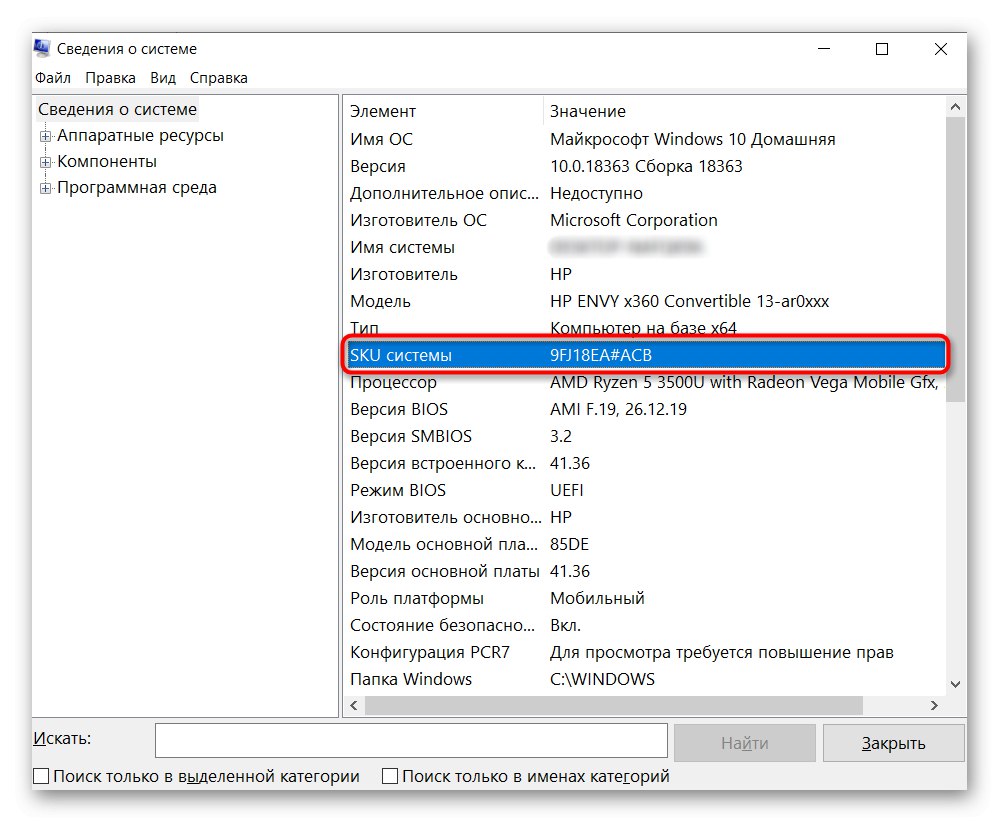
Iba také vyhľadávanie vás privedie k presným informáciám o produkte, inak získate maximálne technické vlastnosti, ktoré patria k najdrahším zariadeniam v rade. Inými slovami, aj keď výrobca píše, že do notebookov Lenovo Yoga C740 14 možno nainštalovať až 16 GB RAM, neznamená to, že priemerný model s procesorom i5 týchto 16 GB podporí.
Krok 2: Vyhľadanie informácií o pamäti RAM
Po zistení presného názvu modelu vášho notebooku vyhľadajte technické informácie o ňom na oficiálnej webovej stránke výrobcu prostredníctvom interného vyhľadávania. Často bude pohodlnejšie a rýchlejšie vyhľadať tieto informácie okamžite pomocou vyhľadávacieho nástroja zadaním presný názov + slovo „charakteristika“ alebo "Špecifikácie"... Napríklad: technické parametre HP Envy x360 13 ar-0014ur alebo technické parametre HP 9FJ18EA.
Nie všetci výrobcovia píšu na svoje webové stránky informácie o maximálnom množstve podporovanej pamäte RAM. Aj keď to zvyčajne objasňuje, že nastavená hlasitosť je limit, vždy je lepšie tento predpoklad dvakrát skontrolovať.
Niekde nájdete iba počet dostupných slotov a zvyčajne, ak vynásobíte objem jedného naplneného slotu (v príklade nižšie je to 16 GB) počtom všetkých slotov RAM (na snímke obrazovky sú ich 4), môžete získať maximálne podporované množstvo notebooku (v tomto prípade je to 64 GB).
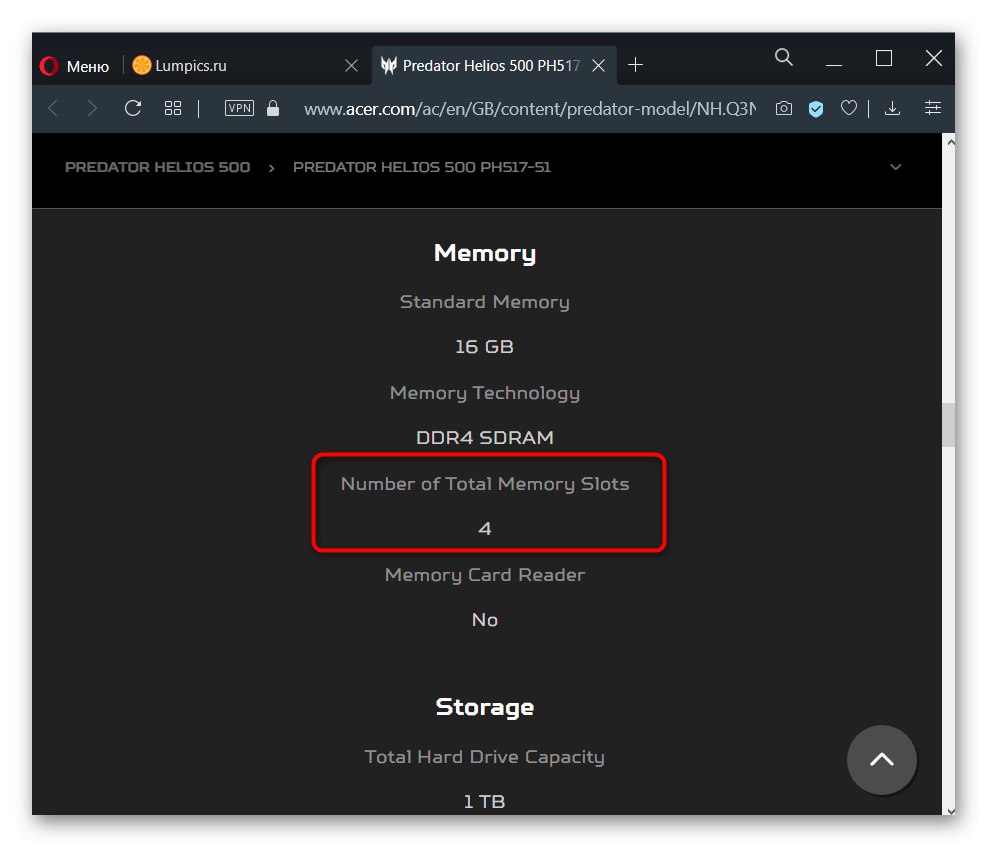
Túto teóriu potvrdzuje aj prezeranie oficiálnej špecifikácie modelu procesora nainštalovaného v rovnakom notebooku, kde je maximálny povolený objem 64 GB:
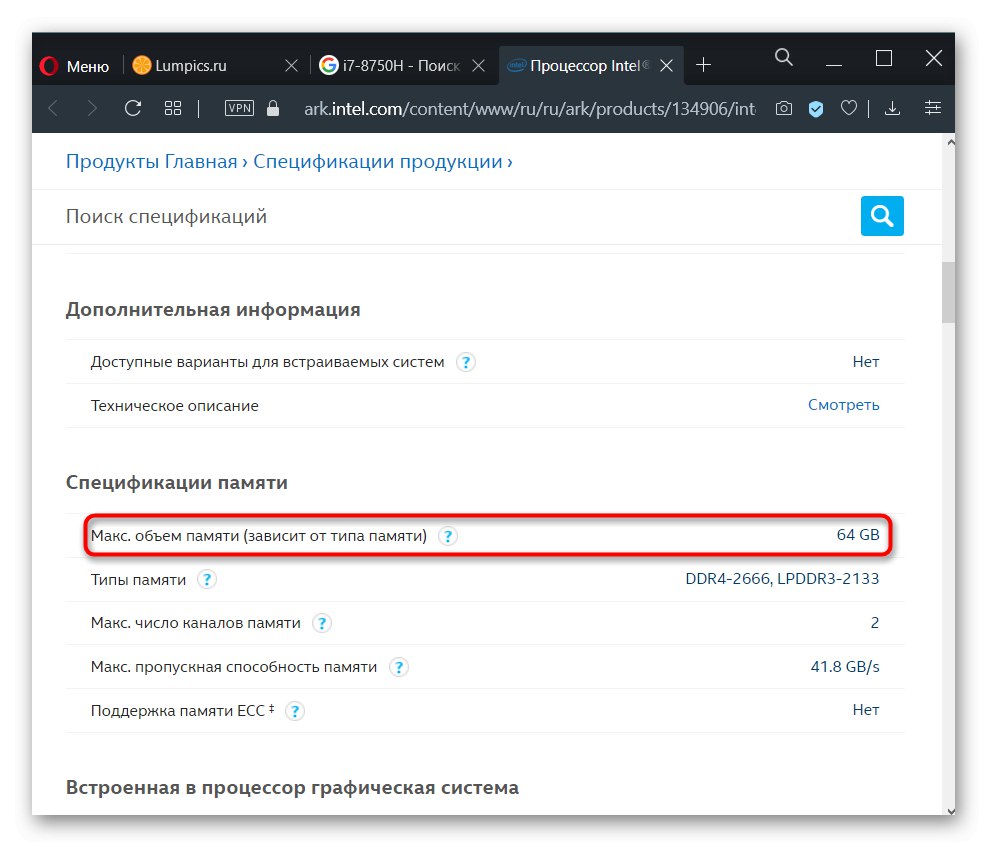
Ďalej sme písali podrobnejšie o používaní údajov procesora na získanie informácií o pamäti RAM.
Mali by ste sa obrátiť na všetky dôveryhodné online obchody, ktoré tento notebook predali alebo predali už predtým, a znova hľadať jeho presný názov na internete. Prejdite na niekoľko z týchto serverov a pozrite sa, aké údaje sa zapisujú do sekcie pamäte. Môžete sa tiež obrátiť na agregátory ako e-katalog.ru, hotline.ua - takmer vždy existuje podrobná špecifikácia.
Krok 3: Dekódovanie možností údajov RAM
Na príklade na nasledujúcej snímke obrazovky môžete vidieť, že notebook má 8 GB RAM a nie sú v ňom žiadne sloty, pretože RAM je spájkovaná so základnou doskou. To znamená, že 8 GB bude limit pre váš notebook.
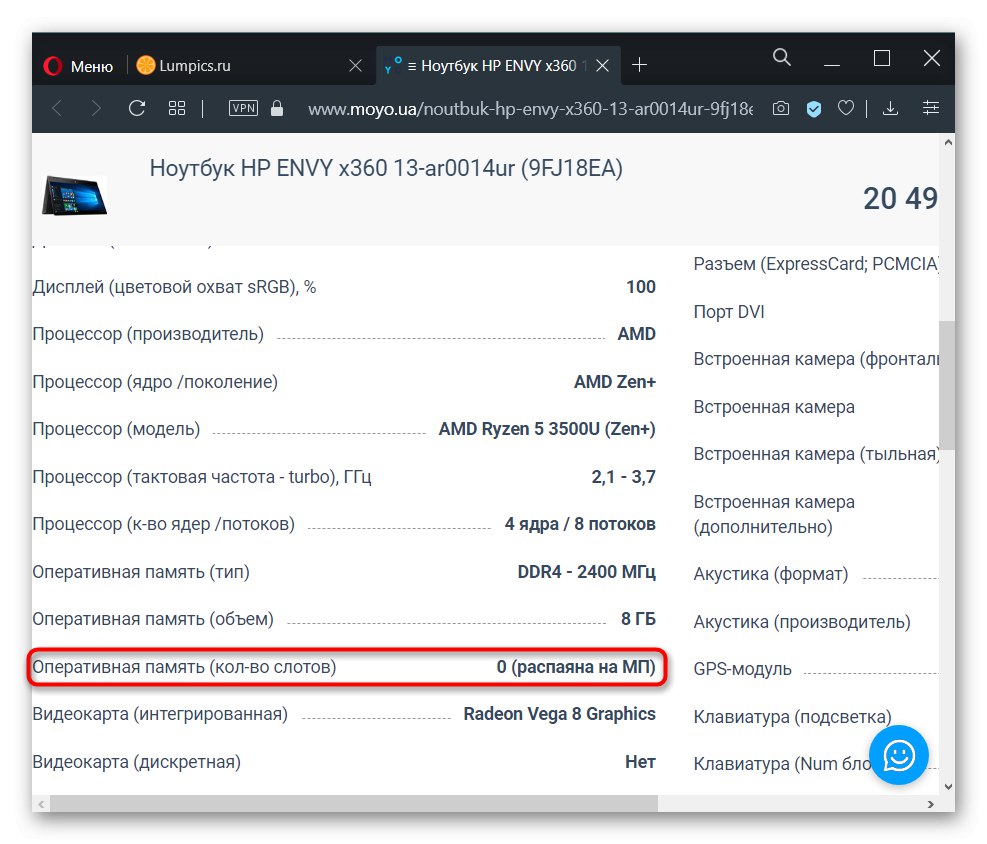
To isté znamená stav „zabudovaný“.
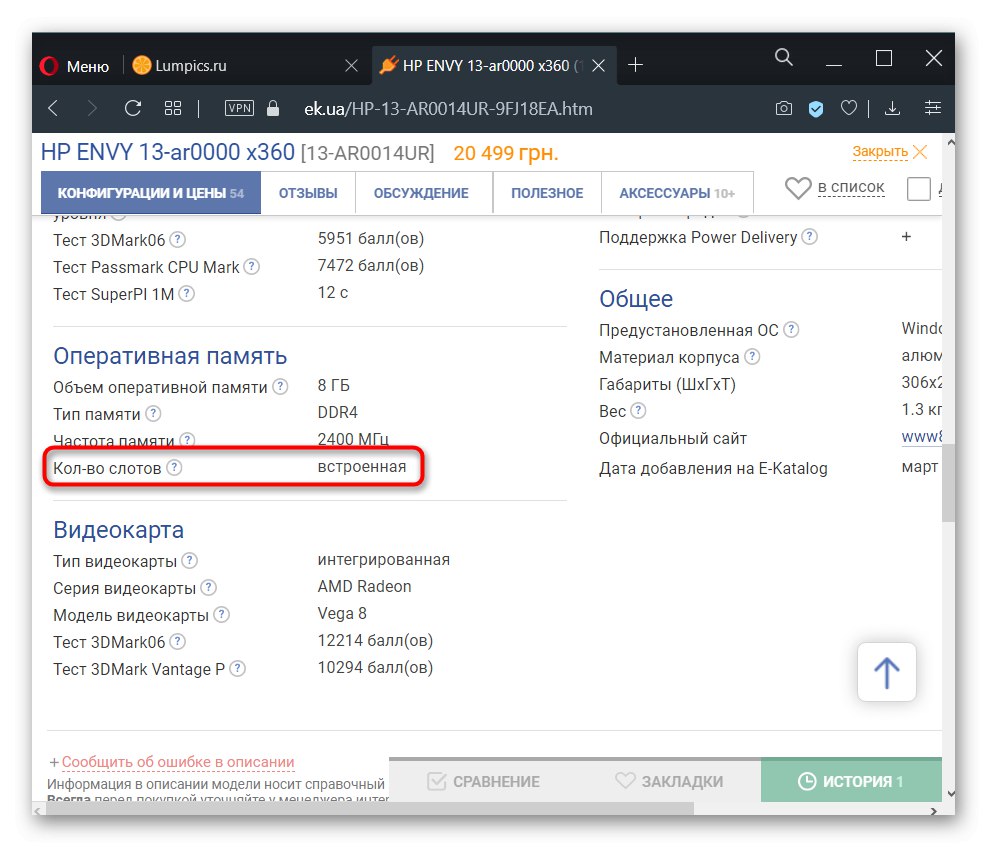
A na tomto príklade vidíte, že teraz má notebook 1 pamäťovú lištu DDR4 s frekvenciou 2 400 MHz, môžete zvýšiť jej objem až na 16 GB zakúpením ďalšej lišty s podobnými vlastnosťami, pretože sú tu iba 2 sloty (a jeden je už obsadený).
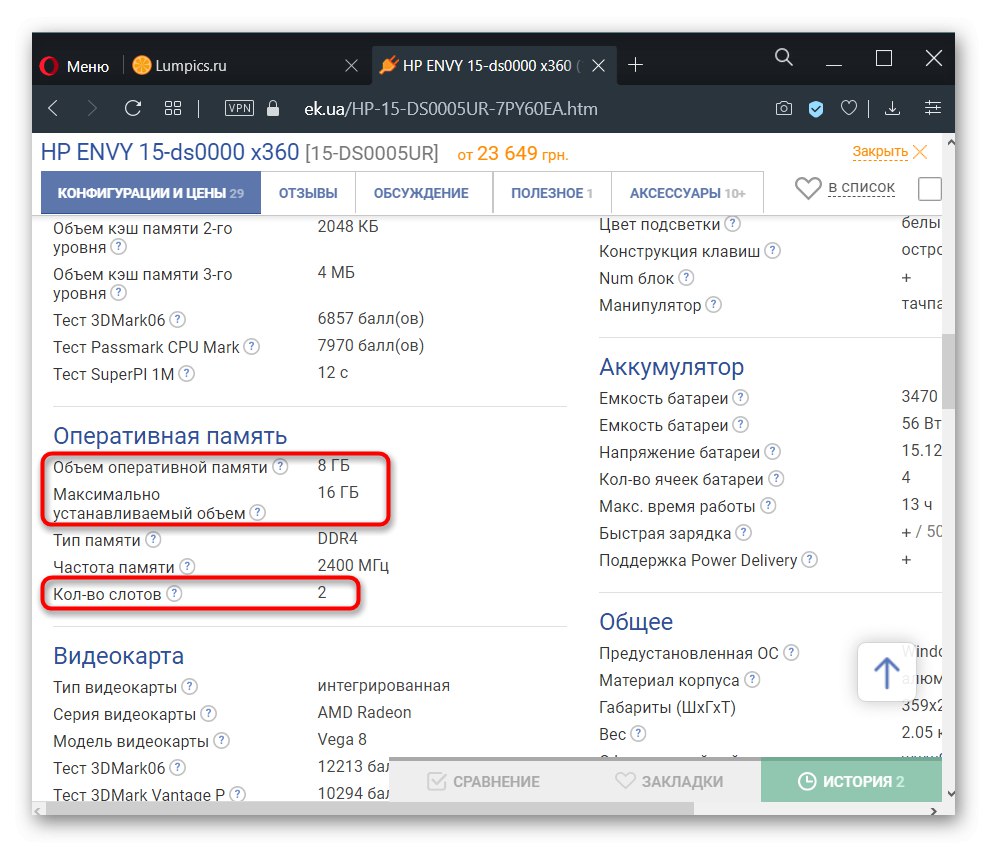
Niekde nájdete hodnotu o počte slotov 1, z čoho vyplýva prevádzka RAM v jednokanálovom režime. V niektorých prípadoch môžete vymeniť nainštalovaný panel RAM iba za nový so zvýšenou hlasitosťou, ale spravidla to tiež nie je možné.
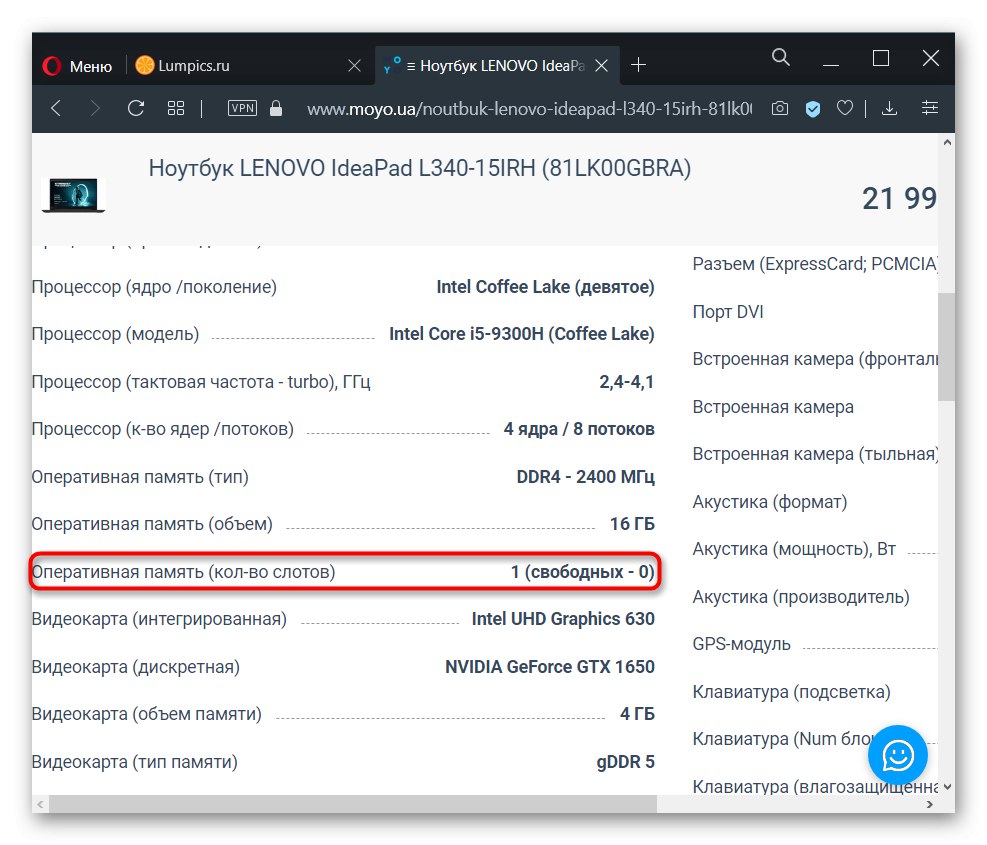
Nájdenie slotu v notebooku
V mnohých, väčšinou starých notebookoch, na zadnej strane skrinky nájdete niekoľko priehradiek pre rýchly prístup k niektorým komponentom. Okrem batérie to môže byť úložný priestor, modul Wi-Fi, slot RAM. Ak váš model tento model má, stačí otvoriť veko a zistiť, či je v pamäti RAM viac miesta. Príklad ukazuje, že existuje iba jeden slot.

A v tomto prípade sú dve z nich a obe sú už naplnené lištami.

Vo väčšine prípadov budete musieť úplne otvoriť veko a hľadať tam hniezdo. Ak máte ľahký prístup k vnútorným častiam notebooku, hľadajte týmto spôsobom prázdny slot.

Ak nevidíte priehradku na RAM, je to spájkované na základnej doske a nemôžete zvýšiť jej hlasitosť.

Ako sme už povedali, prítomnosť jedného z dvoch (troch, štyroch) vyplnených slotov často znamená, že maximálny počet GB sa rovná objemu jednej konzoly nastavenej výrobcom * počtu všetkých slotov. Kvôli spoľahlivosti by ste mali ísť na internet a vyhľadať potrebné informácie o modeli procesora.
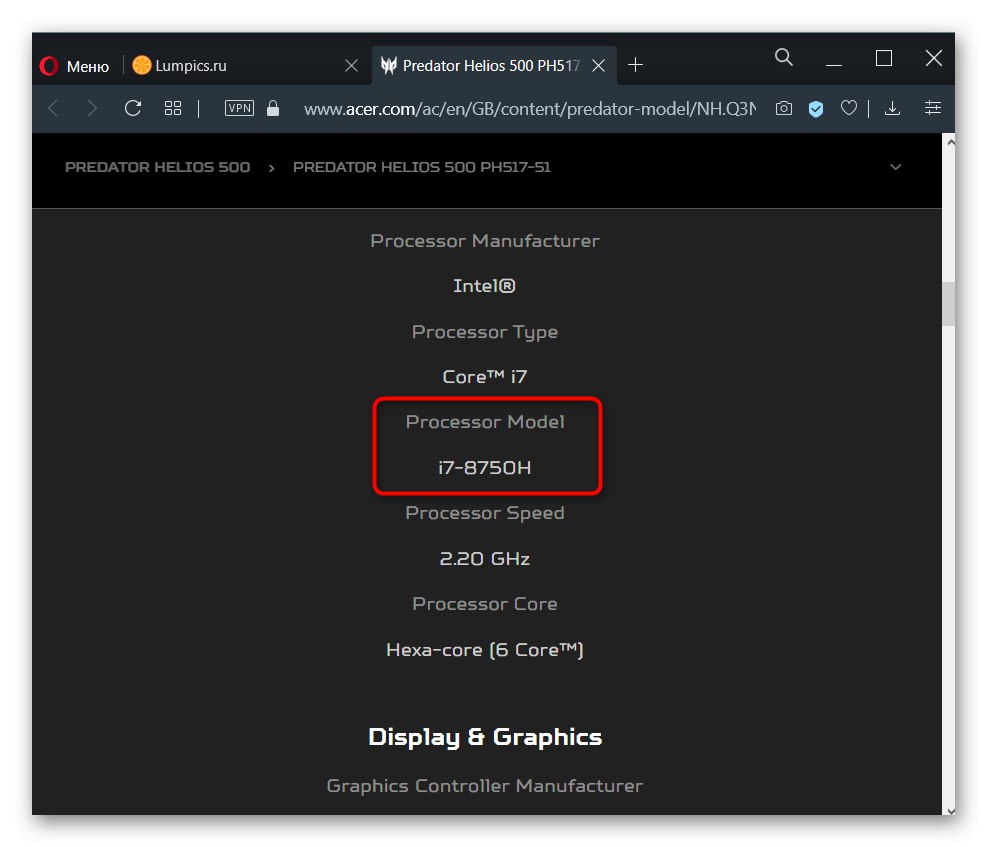
Ak to nemôžete urobiť online, použite Windows: kliknite pravým tlačidlom myši na „Štart“ a choď do "Správca zariadení" (vo Windows 7 nájdete túto aplikáciu vyhľadaním v „Štart“).

Rozbaľte kartu „Procesory“ - bude tam napísaný model CPU.
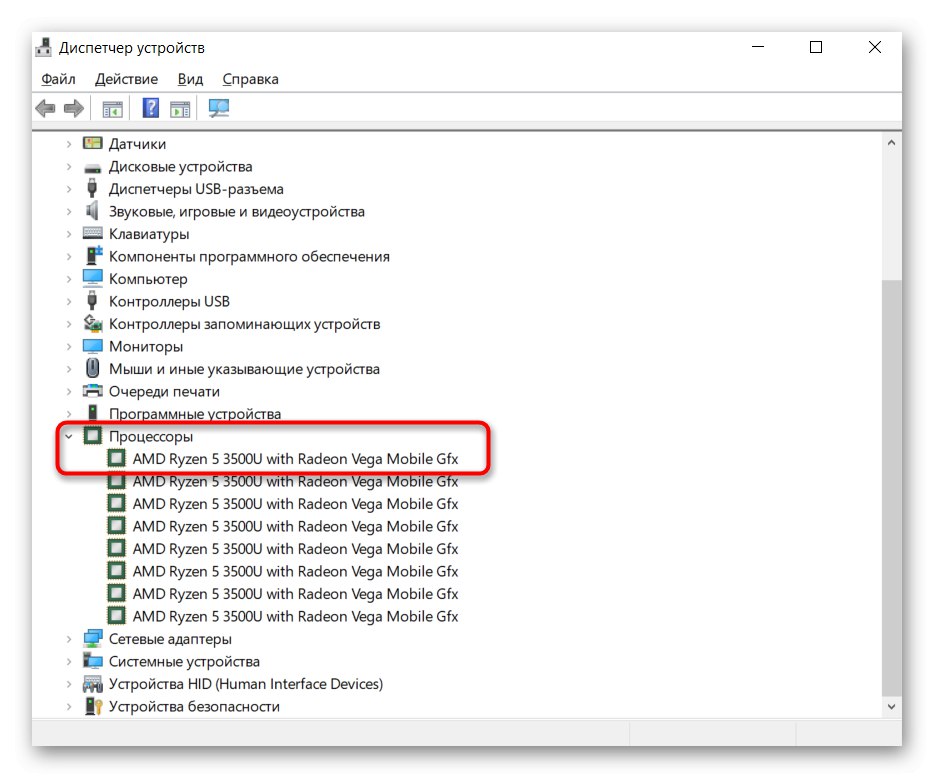
Zadajte tento názov do vyhľadávacieho nástroja a vyhľadajte potrebné informácie na oficiálnych stránkach výrobcu. Upozorňujeme, že AMD z nejakého dôvodu neindikuje maximálne množstvo pamäte RAM, takže budete musieť vyhľadať informácie o zdrojoch tretích strán. Intel naopak tieto dáta ľahko nájde.
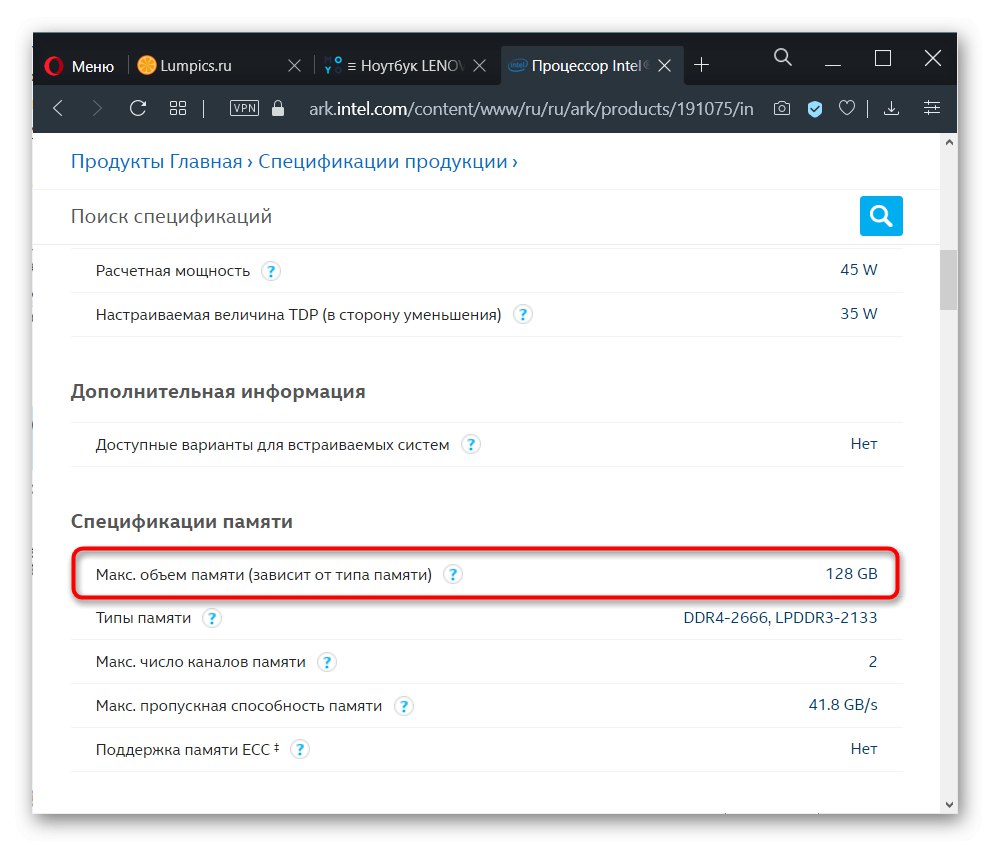
Prezeranie voľných slotov v Správcovi úloh
Majitelia systému Windows 10 si môžu zobraziť informácie o dostupnosti voľných slotov pre pamäťové karty RAM prostredníctvom "Správca úloh"... Spustite aplikáciu pomocou klávesov Ctrl + Shift + Esc, prepnúť na kartu „Performance“... Tu vyberte sekciu "Pamäť" a vpravo dole vyhľadajte položku „Použité hniezda“... Ak v rade nie sú žiadne čísla, potom v zásade nie sú k dispozícii žiadne sloty a pamäť RAM je spájkovaná na základnej doske.
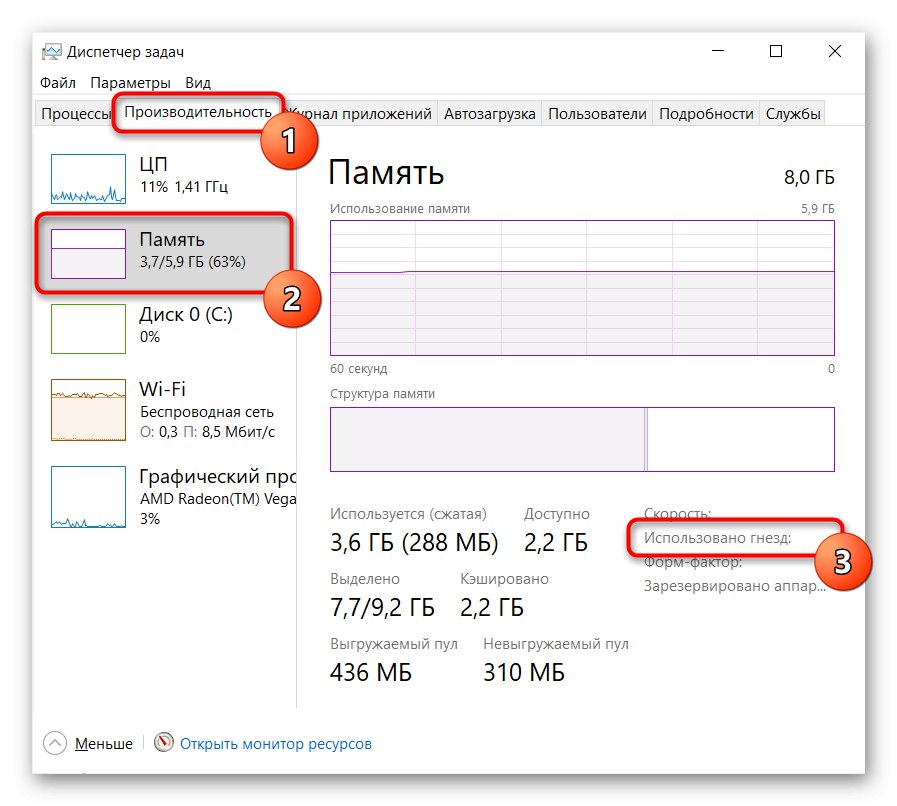
Všetky ostatné hodnoty umožnia pochopiť, či je možné dokúpiť viac pásov RAM. Predtým sme hovorili o tom, koľko RAM si môžete kúpiť v situáciách, keď sú obsadené a voľné sloty, preto vám odporúčame znovu si prečítať informácie z vyššie uvedených častí.Ak je k dispozícii iba jeden slot, budete musieť zistiť predchádzajúce možnosti popísané v tomto článku, aby ste zistili maximálnu veľkosť pamäte podporovanú procesorom. Napríklad, ak sú nainštalované 4 GB RAM, ale procesor podporuje až 8 GB, môžete si kúpiť takúto lištu a nahradiť ňou starú.
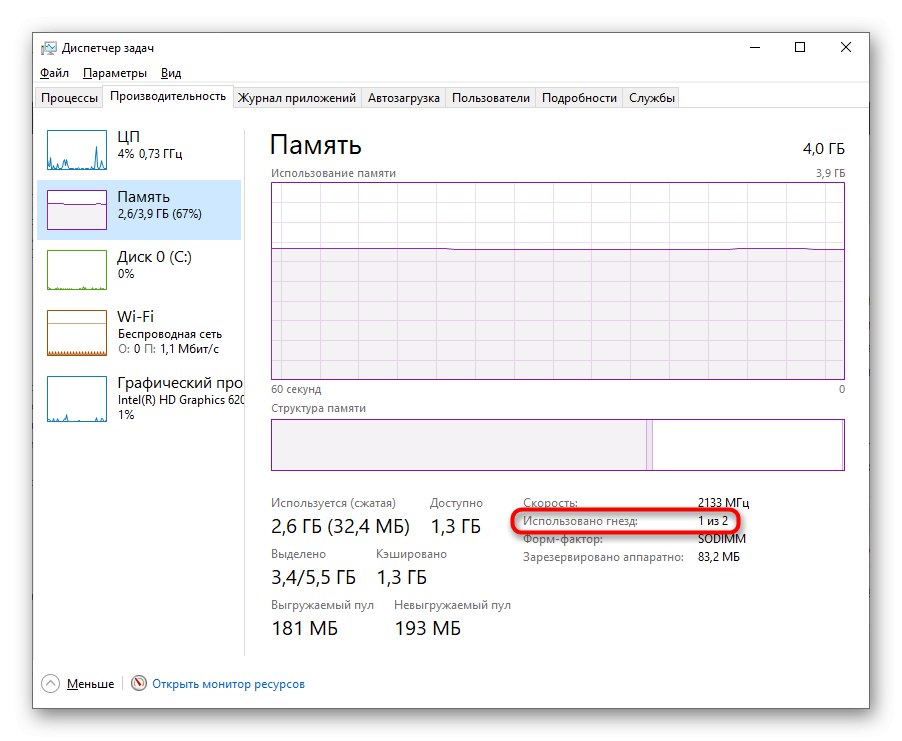
Pomocou špeciálneho softvéru
Niektoré programy ukazujú maximálne množstvo pamäte RAM, ale robia to nie celkom správne. Obrázok je založený na hardvéri, zatiaľ čo výrobca prenosných počítačov môže ľahko zakázať inštaláciu tohto zväzku bez pridania slotu alebo odpredaju RAM na základnej doske. Často ani pri voľnom slote celkové množstvo pamäte RAM povolené výrobcom notebooku nedosahuje podporované množstvo procesora. Preto má zmysel používať aplikácie iba na ďalšie účely, ktoré kombinujú túto metódu s ostatnými. Ako príklad si vezmime populárny platený softvér so skúšobnou dobou AIDA64.
Otvorte program a choďte na kroky "Počítač" > „DMI“ > „Pamäťové polia“ > "Systémová pamäť" > „Max. veľkosť pamäte "... Počet tam uvedených gigabajtov zodpovedá schopnostiam procesora a bude relevantné, ak budú k dispozícii voľné sloty (nie vždy, a najmä nie v modeloch rozpočtového segmentu). A o voľných hniezdách sa môžete dozvedieť iba predchádzajúcimi metódami.